Cum să activați vizualizarea conversațiilor asemănătoare Gmail în Thunderbird
Dacă utilizați interfața web a Gmail, probabil că suntețifolosit pentru vizualizarea conversației filetate. Când am încercat Thunderbird pentru clientul de e-mail, am considerat că este singura caracteristică din care nu aș putea trăi. Nu sunt singurul care se simte în acest fel, un dezvoltator groovy - Jonathan Protzenko a creat un supliment pentru a oferi același tip de funcționalitate.
Dacă nu sunteți sigur care este vizualizarea conversației,uită-te la acest fragment de Gmail. Deși fiecare e-mail este separat și a fost trimis la un moment diferit, Gmail le grupează automat într-un singur fir. Acest lucru vă permite să urmăriți cu ușurință conversațiile. Componenta Thunderbird Conversation imită acest comportament pentru Mozilla Thunderbird.

Configurați vizualizarea conversațiilor
Deschide Thunderbird și dă clic pe butonul Instrumente >> Adaosuri opțiune de meniu.
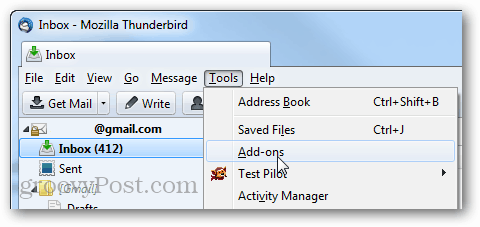
În partea dreaptă sus a managerului de suplimente, tip: conversații. Primul rezultat ar trebui să fie conversațiile Thunderbird. Faceți clic pe Instalare.
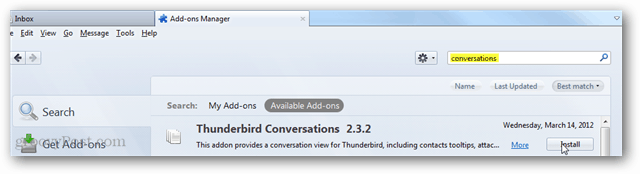
Va trebui să reporniți Thunderbird pentru a finaliza instalarea.

După repornirea Thunderbird, Thunderbirdconversațiile creează un asistent de configurare. Puteți aplica imediat modificări sau le puteți revizui. Vă recomand doar să-l lăsați la valorile implicite. S-ar putea să dureze un minut pentru configurarea suplimentului, dar, odată terminat, ești bine să mergi.
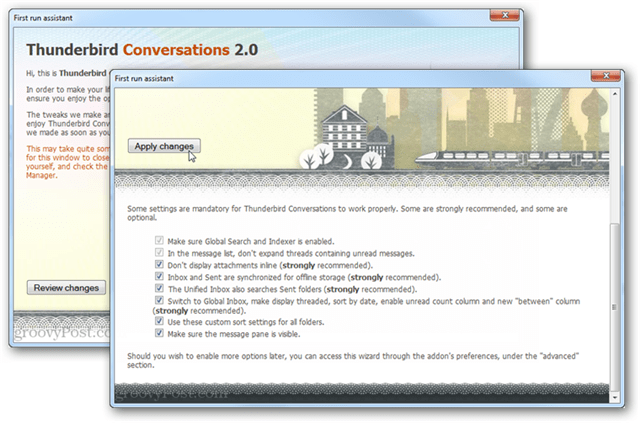
Acum vă puteți bucura de vizualizări de conversații cu filetă și de o experiență de folder îmbunătățită și organizată în general.
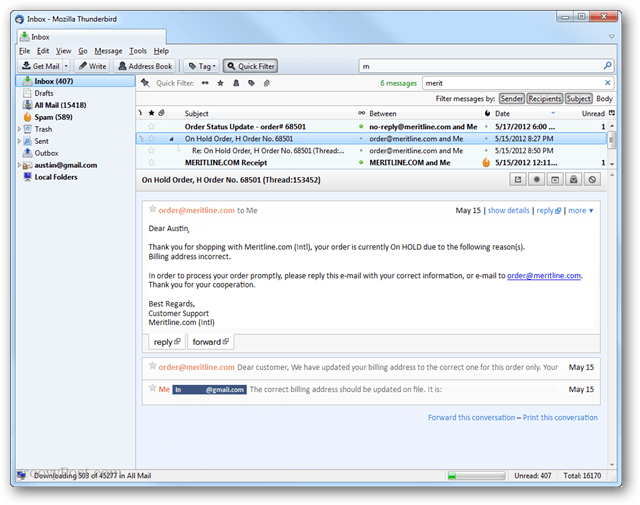









![Permiteți Thunderbird 3 să afișeze automat imaginile [Cum să faceți]](/images/geek-stuff/allow-thunderbird-3-to-display-images-automatically-how-to.png)
Lasa un comentariu